Những lỗi thường gặp khi nâng cấp macOS Sierra
Bất kỳ hệ điều hành nào khi nâng cấp cũng không thể tránh một số lỗi, cho dù hoàn hảo tới đâu đi chăng nữa. Kể cả Windows 10, iOS 10 hay macOS Sierra cũng vậy. Có những lỗi khắc phục rất đơn giản, chỉ cần khởi động lại máy là được, nhưng có những lỗi thì phức tạp hơn rất nhiều.
Chính vì vậy, hôm nay Eballsviet.com sẽ tổng hợp lại 10 lỗi thường gặp nhất khi nâng cấp macOS Sierra cho các bạn cùng tham khảo:
10 lỗi thường gặp khi nâng cấp macOS Sierra
1. Không khởi động được máy sau khi nâng cấp
Sau khi nâng cấp rất nhiều người không thể khởi động được máy Mac. Vậy hãy thử Reset NVRAM và PRAM bằng cách: Reset máy Mac, sau đó nhấn tổ hợp phím Cmd + Option + P + R đến khi nghe âm thanh khởi động lần thứ 2 thì thả tay ra, rồi đợi thiết bị khởi động là được.
2. Lỗi Wi-Fi
Sau khi nâng cấp macOS Sierra mới nhất, rất nhiều người phản ánh tốc độ kết nối Wifi của họ rất chậm. Vậy khi gặp tình trạng như vậy bạn hãy kiểm tra lại Router xem hoạt động tốt không, rồi thực hiện xóa Wi-Fi References như sau:
- Mở Finder trên máy.
- Tại menu phía trên chọn Go.
- Sau đó nhấn vào Libarary.
- Tìm tới thư mục /Preferences/SystemConfiguration/.
- Xóa những file sau:
- com.apple.airport.preferences.plist
- com.apple.network.identification.plist
- com.apple.wifi.message-tracer.plist
- networkInterfaces.plist
- preferences.plist
- Khởi động lại máy Mac.
- Khởi động lại Router để kiểm tra kết quả.
3. Lỗi "An Error Has Occurred" hoặc "Failed to Download" khi update
Khi gặp thông báo lỗi này bạn chỉ cần xóa bộ cài đặt macOS Sierra trên máy bằng cách: Truy cập vào Launchpad, xóa file Install macOS Sierra. Sau đó khởi động lại thiết bị, rồi tải lại file mới.
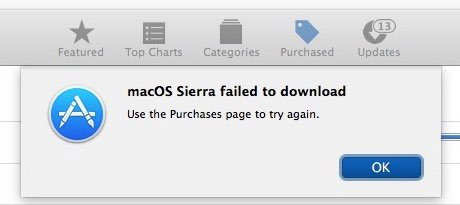
4. Lỗi Downloaded trên App Store
Khi truy cập vào App Store thấy xuất hiện thông báo "Downloaded". Điều này có nghĩa thiết bị của bạn đã cài bản Beta hoặc GM Build. Lúc này hãy quay lại máy Mac, xóa toàn bộ file macOS Sierra đang cài đặt trong máy đi, rồi trở lại App Store để tải bản cập nhật chính thức.
5. Lỗi "This copy of the Install macOS Sierra.app application is damaged, and can't be used to install macOS"
Khi gặp thông báo lỗi như này thì chắc chắn quá trình download đã bị gián đoạn. Bạn cần truy cập vào Launchpad, xóa file Install macOS Sierra, rồi tải lại từ đầu.
6. Bộ cài macOS Sierra bị Crash
Khi tiến hành cài đặt macOS Sierra mà gặp tình trạng Crash file cài, thử khắc phục bằng cách:
- Vô hiệu hóa hoặc gỡ bỏ những ứng dụng diệt virus đang cài trên máy.
- Kiểm tra kết nối mạng đang dùng.
- Vào chế độ an toàn (Safe Mode): Tắt máy, rồi khởi động lại khi thiết bị khi nghe âm thanh khởi động, nhấn giữ Shift đến lúc xuất hiện logo Apple thì thả ra.
- Thử tải lại macOS Sierra.
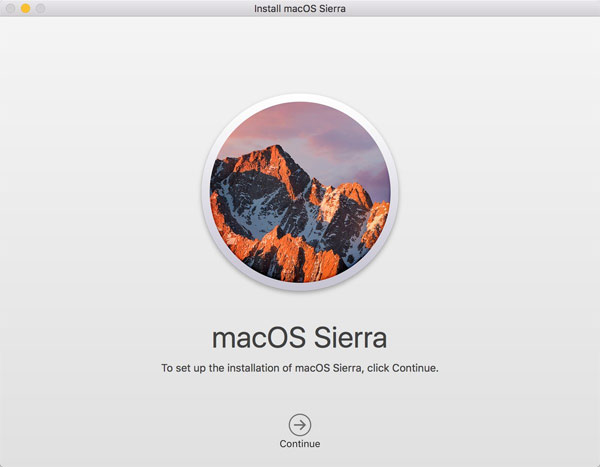
7. Lỗi thiếu bộ nhớ khi cài đặt
Khi cài đặt macOS Sierra yêu cầu 8,8 GB bộ nhớ trống, nên bạn phải đảm bảo rằng thiết bị của mình có đủ bộ nhớ trống này. Nếu kiểm tra vẫn đủ dung lượng trống mà lại xuất hiện lỗi đó thì thử cài đặt ở chế độ Safe Mode như ở mục 6.
8. Lỗi chuột Logitech không dùng được
Khi gặp trường hợp chuột Logictech không tương thích với phiên bản này, dẫn đến tình trạng giật, lag, các nút nhảy lung tung. Bạn chỉ còn cách đợi Logitech tung ra bản vá lỗi thôi.

9. Lỗi iCloud và các vấn đề xác thực
Sau khi cập nhật lên macOS Sierra mới nhất, có thể xuất hiện một vài thông báo với iCloud như sau: Storage Optimization, iCloud Documents và Desktop. Bạn hãy thực hiện như sau để khắc phục vấn đề này:
- Chọn logo Apple tại góc trái màn hình.
- Truy cập vào System Preferences.
- Nhấn chọn iCloud và Sign Out.
- Khởi động lại máy Mac.
- Truy cập vào phần iCloud Preferences.
- Đăng nhập lại iCloud.
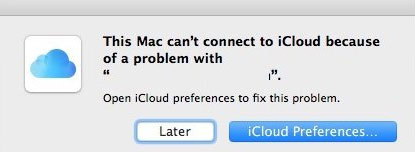
10. Lỗi "Damaged and Can't Be Opened" khi mở ứng dụng
Sau khi nâng cấp lên phiên bản Mac mới nhất, mở một số ứng dụng xuất hiện thông báo lỗi "Damaged and Can't Be Opened" thì bạn hãy xem ứng dụng đó đã update phiên bản mới chưa? Nếu mới nhất rồi thì thử gỡ bỏ và cài đặt lại ứng dụng.
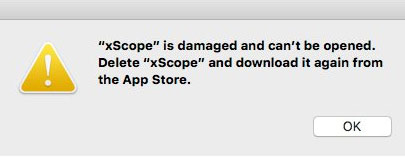
Trong trường hợp ứng dụng đó không sử dụng được cách trên thì thử xóa cache ứng dụng:
- Mở Finder.
- Chọn Go/Go To Folder tại thanh menu phía trên.
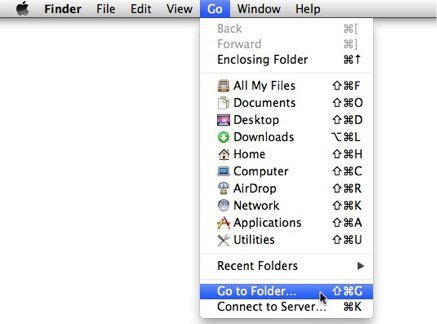
- Nhập vào ô textbox từ khóa "~/Library/Caches".
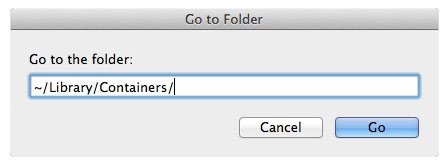
- Xóa file từ tất cả các folder.
- Tiếp tục lặp lại các bước trên với "/Library/Caches" (không có dấu ~).
Còn vẫn không được bạn có thể Reset PRAM như ở mục 1. Hoặc mở ứng dụng, nhấn giữ tổ hợp phím Cmd + Option.
Hy vọng bài viết trên sẽ giúp các bạn nhanh chóng khắc phục được một số lỗi thường gặp trong quá trình cập nhật lên phiên bản Mac mới nhất, để có thể trải nghiệm những tính năng mới hấp dẫn mà hệ điều hành macOS Sierra đem lại.
Chúc các bạn thực hiện thành công!
Theo Nghị định 147/2024/ND-CP, bạn cần xác thực tài khoản trước khi sử dụng tính năng này. Chúng tôi sẽ gửi mã xác thực qua SMS hoặc Zalo tới số điện thoại mà bạn nhập dưới đây:



















